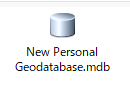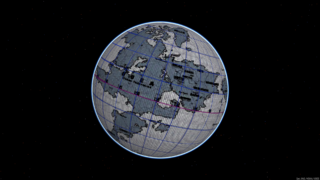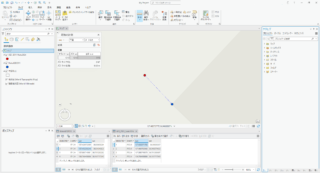IMap::Layersプロパティの第1引数に指定するUIDを検索する方法
■UIDを検索するツール
UIDSearch.exe
第1引数を指定することにより、取得対象のレイヤを限定することができます。ここには、各インタフェースに割り当てられているUIDを指定します。
インタフェースに割り当てられているUIDの取得方法は以下のとおりとなります。
1.レジストリエディタを開く
2.\HKEY_CLASSES_ROOT_Interface\ にカーソルを合わせる
このカテゴリ内に各インタフェースのUIDを記述しています。
3.[編集]メニュー>[検索]から、以下の条件で検索
検索する値:{インタフェース名}
検索対象:{データ}のみにチェック
4.検索結果の{値}をコピー
例:サンプル掲載のUID
{6CA416B1-E160-11D2-9F4E-00C04F6BC78E} IDataLayer
{E156D7E5-22AF-11D3-9F99-00C04F6BC78E} IGeoFeatureLayer
{34B2EF81-F4AC-11D1-A245-080009B6F22B} IGraphicsLayer
{5CEAE408-4C0A-437F-9DB3-054D83919850} IFDOGraphicsLayer
{0C22A4C7-DAFD-11D2-9F46-00C04F6BC78E} ICoverageAnnotationLayer
{EDAD6644-1810-11D1-86AE-0000F8751720} IGroupLayer
サンプルに掲載されていないUID
{40A9E885-5533-11D0-98BE-00805F7CED21} IFeatureLayer
IMap::Layersの引数はオプションですので、何も指定しなえればすべてのレイヤを返します。
また、第2引数をTrueにすることで、グループレイヤ内のレイヤも取得するようになります。